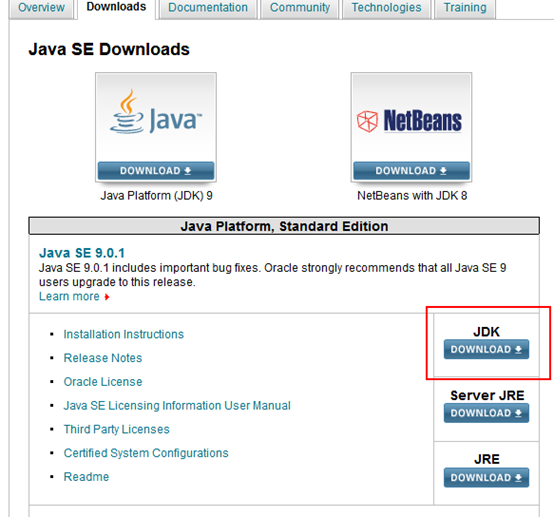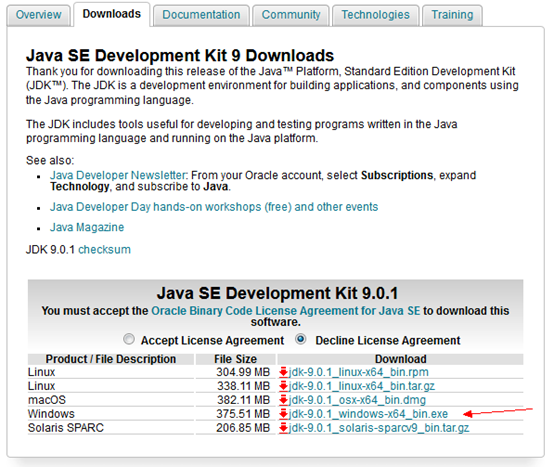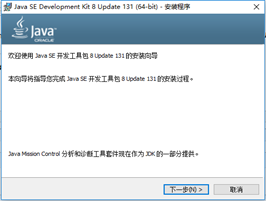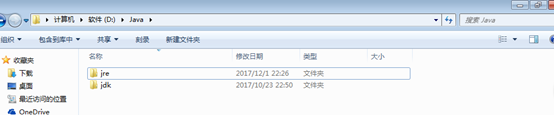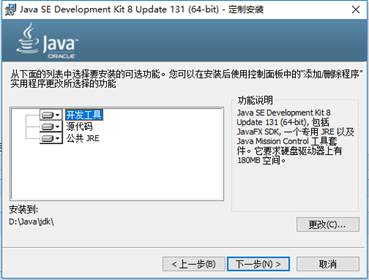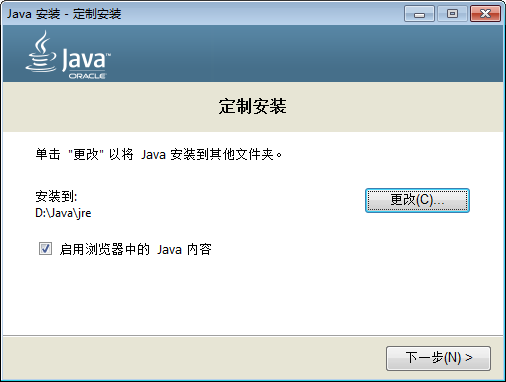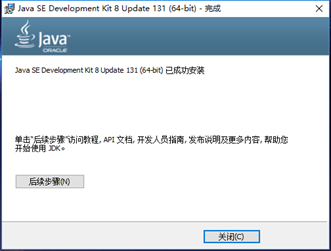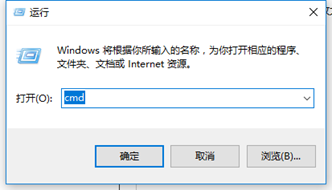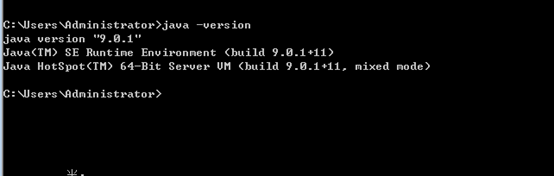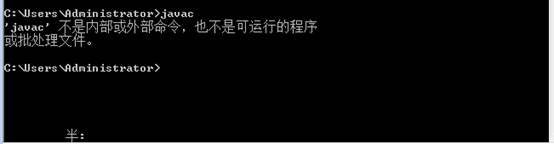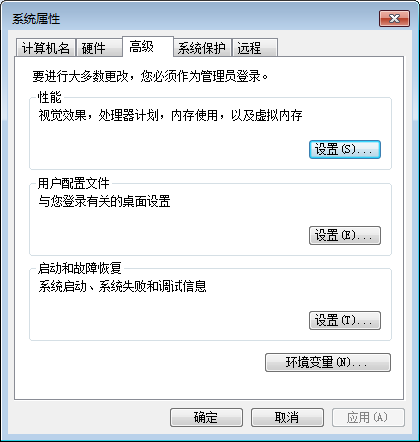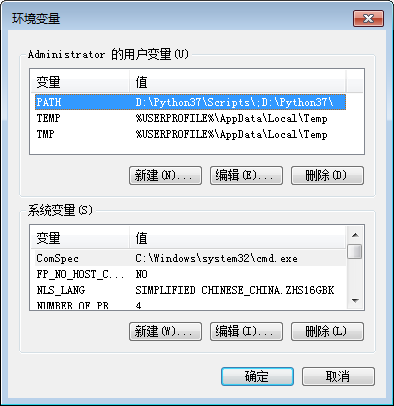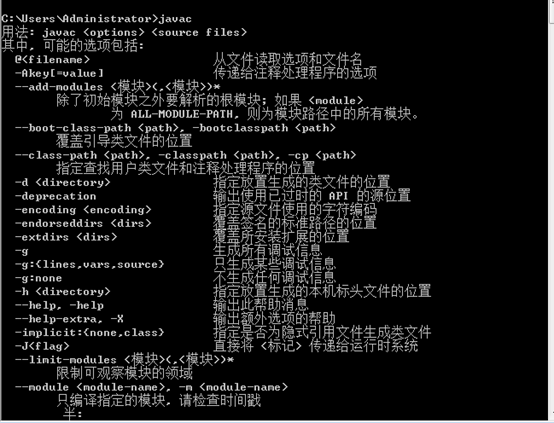安裝jdk,jre及配置java執行環境
1.JDK下載地址:http://www.oracle.com/technetwork/java/javase/downloads/index.html
2.點選Accept License Agreement,下載適合自己電腦版本的JDK.由於我的電腦是windows7 64位,所以我選擇的是:
點選紅色下載按鈕。儲存位置自己決定,只要自己安裝時能找到就行。
3.找到安裝檔案,雙擊。
4.下一步,這裡會讓你選擇安裝目錄。
注意:最好不要選擇源安裝目錄,因為你發現Program Files中間含有空格,以後編譯java軟體可能會發生錯誤,一時半會都找不到問題出在哪裡,所以防患於未然,這裡建議安裝到其他目錄上面。我個人是選擇在D盤新建一個檔案給他叫做Java,開啟Java資料夾,在裡面新建兩個資料夾,一個叫jdk,一個叫jre.
5.回到原來的安裝介面,更改安裝目錄到剛剛新建的那個jdk檔案下。點選下一步。
6.安裝完jdk之後,會彈出jre的安裝介面。這裡選擇安裝路徑到新建的jre資料夾下面。
7.點選下一步。之後jdk和jre都安裝成功。點選關閉。
8.測試是否安裝成功。windows+R開啟執行介面。輸入cmd開啟dos系統。
9.點選執行。輸入java -version。如果顯示下面內容就表示安裝成功。
10.但是當你輸入javac的時候,會顯示這個。這是因為你還沒有配置java執行環境,接下來教怎麼配置java執行環境,配置完執行環境就能使用完整的java了。
11.右鍵計算機屬性,開啟高階系統設定。
12.點選高階,再點選環境變數。
13.新建系統變數JAVA_HOME,變數值填D:\Java\jdk,(這是我的jdk的安裝路徑,你們安裝在其他盤的找到jdk的安裝路徑複製進去就行)
14.找到自己系統變數裡的Path,雙擊,找到編輯文字點選,在變數值的最後新增 ;%JAVA_HOME%\bin;%JAVA_HOME%\jre\bin
15.新建系統變數CLASSPATH,變數值填 .;%JAVA_HOME%\lib;%JAVA_HOME%\lib\dt.jar;%JAVA_HOME%\lib\tools.jar(注意這個變數值前面還有一個點,代表從當前路徑)
16.點選確定,這時來測試以下javac能不能用,windows+R鍵開啟執行,輸入cmd,開啟dos系統,輸入javac.